- Autore Abigail Brown [email protected].
- Public 2023-12-17 06:52.
- Ultima modifica 2025-01-24 12:14.
Un alias email è un indirizzo email che puoi utilizzare per ricevere email senza esporre il tuo indirizzo email principale, personale o professionale. Quando i messaggi vengono inviati al tuo alias email, li riceverai automaticamente nel tuo account email principale.
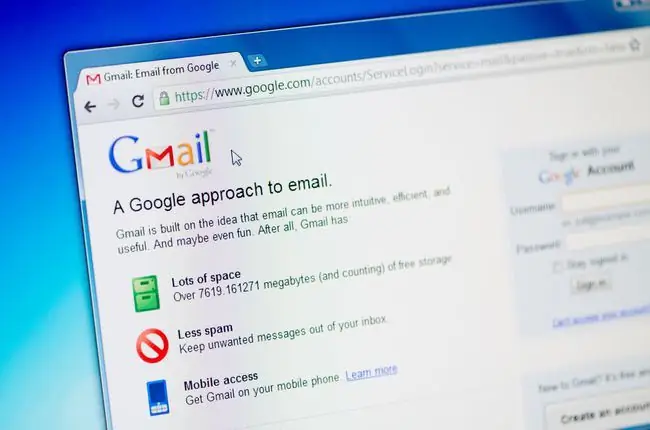
Perché dovresti usare un alias email?
Gli alias email sono utili quando devi creare un indirizzo breve, semplice e generico per uno scopo specifico.
Ad esempio, diciamo che Fred Johnson lavora nelle risorse umane nella sua azienda ed è responsabile del colloquio di potenziali candidati per le attuali opportunità di lavoro. Potrebbe voler pubblicare annunci di lavoro su determinati siti Web di bacheche di lavoro, ma preferirebbe non utilizzare il suo indirizzo e-mail professionale [email protected] in modo da poter mantenere anonima la sua identità e proteggere anche la privacy della sua e-mail.
Come soluzione, Fred potrebbe impostare un alias email come [email protected] e poi far inoltrare automaticamente tutte le email in arrivo al suo account email principale [email protected].
Come funzionano gli alias email
Gli alias email vengono creati sul server di posta in cui è ospitato il tuo account email principale. Tutto ciò che il server di posta deve fare è inoltrare tutta la posta inviata all'alias email direttamente al tuo account email principale.
Gli alias email vengono utilizzati per ricevere la posta, non per inviarla. Ciò significa che quando rispondi a un'e-mail che è stata inviata al tuo alias e-mail, la tua risposta verrà inviata dal tuo indirizzo e-mail principale. Alcuni servizi di posta elettronica, tuttavia, come Gmail, consentono agli utenti di impostare alias e-mail per inviare anche la posta impostando un indirizzo Da personalizzato.
I vantaggi dell'utilizzo di un alias email
Un alias email è un ottimo modo per mantenere privato il tuo account email principale e organizzare tutti i messaggi che ricevi. Ecco perché potresti prendere in considerazione l'utilizzo di un alias email:
- È facile configurarne uno sulla maggior parte delle principali piattaforme di posta elettronica tra cui Gmail, Yahoo!, iCloud e Outlook.
- Puoi creare più alias email per un account email principale.
- Puoi risparmiare sui costi associati alla creazione di nuovi account e-mail.
- Utilizzare un alias e-mail (o più alias) significa che non dovrai mai passare da un account e-mail a un altro.
- Puoi usare un alias email per nascondere il tuo nome e quindi proteggere l'identità nel tuo indirizzo email principale.
- Puoi utilizzare un alias email per sostituire un indirizzo email principale lungo con uno più semplice, più corto, più facile da ricordare e digitare.
- Puoi utilizzare un alias email specifico per argomento per sostituire un indirizzo email principale in modo che appaia più professionale (come [email protected], [email protected] o [email protected]).
- Puoi inviare automaticamente tutti i messaggi in arrivo da un alias email a una cartella specifica o etichettati nel tuo indirizzo email principale per tenerli separati o facilmente identificabili dagli altri tuoi messaggi.
- Puoi inoltrare automaticamente tutta la posta in arrivo da un alias email a posta indesiderata o spam una volta che non hai più bisogno di controllare i messaggi da esso.
- Puoi rimuovere l'alias email una volta che non lo usi più ed evitare di ricevere la posta in arrivo che potrebbe essergli inviata.
Crea facilmente un alias email in Gmail
Gmail semplifica la creazione e l'utilizzo di un alias email.
-
Apri Gmail e accedi alle tue impostazioni selezionando l'icona ingranaggio in alto a destra nella tua casella di posta.

Image -
Seleziona Vedi tutte le impostazioni.

Image -
Vai alla scheda Account e Importa. Nella sezione Invia posta come:, seleziona Aggiungi un altro indirizzo email.

Image -
Inserisci l'alias email che desideri utilizzare nel campo Indirizzo email:. Se vuoi puoi anche modificare il tuo nome.

Image - Lascia Tratta come un alias selezionato e seleziona Fase successiva.
- Segui le istruzioni per la verifica.
Ripeti quanto sopra per tutti gli alias email che desideri creare. Se desideri eliminare un alias email, torna alla scheda Account e Importa nelle tue impostazioni e seleziona cancella accanto all'alias email elencato nella sezione Invia mail come:.






